Excel怎么转置行列
2611
2022-12-06

Excel设置显示公式栏的教程
Excel中经常需要使用到公示栏进行公式的录入或编辑,公式栏具体该如何设置为显示呢?下面是小编带来的关于excel设置显示公式栏的教程,希望阅读过后对你有所启发!
excel设置显示公式栏的教程(一)
步骤1:如图就是有函数插入按钮及公式编辑栏和没有函数按钮及公式编辑栏的两种情况截图。
步骤3:找到“显示/隐藏”功能区内的“编辑栏”,将其前面的复选框勾选即可,这时候回到文档中就可以发现消失的编辑栏和函数插入出现了,如图所示。
步骤4:补充:
从“显示/隐藏”的其他选项我们也可以知道,这里除了可以控制编辑栏外,还可以控制网格线、标题、标尺等,如果有兴趣的也可以自己动手试试看效果。
excel设置显示公式栏的教程(二)
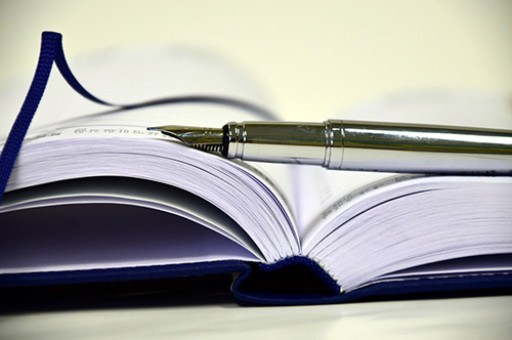
步骤1:如果取消勾选“编辑栏”将隐藏编辑栏,如下图所示
步骤2:如果需要显示编辑栏,则勾选上编辑栏选项,效果如下图所示
版权声明:本文内容由网络用户投稿,版权归原作者所有,本站不拥有其著作权,亦不承担相应法律责任。如果您发现本站中有涉嫌抄袭或描述失实的内容,请联系我们jiasou666@gmail.com 处理,核实后本网站将在24小时内删除侵权内容。